SVN是什么
- SVN 是 Subversion 的简称,是一个开源的版本控制系统,CVS的接班人,目前绝大多数公司都是用 SVN 作为版本控制软件
相关概念
- SCM: 全称是 Software Configuration Management,即软件配置管理,意思就是对软件的源代码进行控制与管理
为什么需要SVN
- SVN 可以用于协作开发、远程开发和版本回退
SVN的特点
- 操作简单,入门容易,支持跨平台(Windows、Linux、MacOS)
- 支持版本回退功能(时间机器)
- 属于 C/S 结构的软件,因此使用 SVN 需要分别安装客户端和服务端
TortoiseSVN VisualSVN Subversion 以及 VisualSVN Server的区别
- 客户端软件: TortoiseSVN 和 VisualSVN
- 服务端软件: Subversion 和 VisualSVN Server
- 从根本上说,TortoiseSVN(内核使用的是 Subversion) 和 VisualSVN 都是 Subversion 的衍生物,是 为 Subversion 服务的。
- TortoiseSVN 可以很方便地向服务器提交代码、从服务器下载代码以及查看自己以前提交的代码
- VisualSVN 是 SVN 的客户端,和 Visual Studio 集成在一起,VisualSVN 是收费的
- Subversion 是 SVN 的源码库,是一个集成了客户端和服务端的“内核”,相关配置需要手动进行
- VisualSVN Server 的内核使用的也是 Subversion,它包括 apache、Subversion 和 WMI(用于实现操作界面等),而且其中的很多配置都已经配置好了,比较容易上手,VisualSVN Server 标准版是免费的,企业版是收费的,在安装时可自行选择
为什么不直接使用Subversion
- 因为 Subversion 比较偏向于底层,我们需要用到的很多东西都没有集成,对于新手来说,使用难度很大
SVN下载
客户端软件下载请点击TortoiseSVN
服务端软件下载请点击VisualSVN
SVN服务端安装
说明: 由于软件版本的不一致,安装界面上可能会有些许区别,这里使用的是 VisualSVN-Server-3.8.1-x64
- 双击安装文件,点击 Next

- 勾选协议,点击 Next

- 使用默认选项,点击 Next

- 单击 Standard Edition

- 选择软件安装位置、仓库位置、端口号以及备份文件位置

- 单击 Install

- 安装完成,点击 Finish

如果电脑安装了360或者类似的安全软件,那么在软件安装过程中可能会拦截一些东西,这时只要都选择允许即可
SVN服务端配置
创建一个项目(以 Shop 为例)
- 首先在 SVN 服务器端的安装根目录下创建一个公有目录 WebApp 作为项目目录
- 在 WebApp 目录下创建 Shop 文件夹,作为 Shop 的版本仓库
注意:
- 在 SVN 中没有项目的概念,所有的文件夹都称之为版本仓库,一个项目就是一个仓库
- 现在的 Shop 文件夹还仅仅只能称之为一个普通文件夹,还不能称之为版本仓库,因为它还没有和 SVN 服务器产生任何联系,下面要做的就是将这个普通的文件夹转换为版本仓库
创建版本仓库,基本语法如下:
- 打开 cmd,输入如下命令(这里的路径名和最后的项目名应和自己电脑上的一致,下同)
svnadmin create D:\VisualSVN-Server-3.8.1-x64\WebApp\Shop- 回车,如果 Shop 文件夹下出现了如下目录,则说明创建版本仓库成功,如果报错,则可以尝试重启电脑,以使指令生效
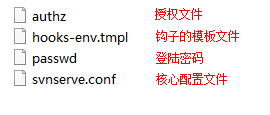
启动服务端监管
- 什么是服务端监管
- 对于Apache来说,我们通过在浏览器中输入 http://localhost(或ip地址) 来访问相关的文件,这个过程就叫做服务端监管
- 对于 SVN 来说,我们通过在浏览器中输入 svn://localhost(或ip地址) 来访问相关的数据仓库(如Shop仓库),这个过程就叫做服务端监管
- 如何启动服务端监管
- 打开 cmd,输入如下命令:
svnserve -d -r D:\VisualSVN-Server-3.8.1-x64\WebApp\Shop
说明:
- -d 表示后台运行
- -r 表示监管目录
- 回车,可以看到光标一直在闪烁,说明指令执行成功
特别注意:不要关闭当前的 cmd 窗口,如果关闭了,那么监管指令就强行终止了,也就没办法进行数据的连接了
通过以上指令,我们的 svn://localhost(或ip地址) 就可以直接指向 Shop 版本仓库,也就是说,当我们在浏览器中输入 svn://localhost(或ip地址) 的时候,就可以访问到 Shop 仓库下的相关数据,也即实现了监管
- 权限控制:
- 默认情况下,SVN服务器是不允许匿名用户上传文件到服务端的,所以必须更改项目的相关配置文件
- 如何更改相关权限
- 打开 Shop 文件夹中的 conf 文件夹,可以看到如下文件
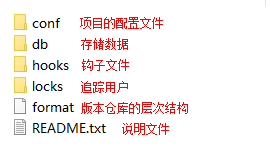
- 用记事本打开 svnserve.conf 文件,找到 # anon-access = read ,将其更改为 anon-access = write ,然后保存,即将用户的权限由只可读改为可读可写
SVN客户端安装
说明: 由于软件版本的不一致,安装界面上可能会有些许区别,这里使用的是 TortoiseSVN-1.9.7.27907-x64-svn-1.9.7
- 双击安装文件,点击 Next

- 点击 Next

- 选择软件安装位置,然后点击 Next

- 点击 Install,直至软件安装完成,最后点击 Finish
如何验证SVN客户端是否安装成功
在桌面点击鼠标右键,如果结果如下图所示,则表示安装成功

SVN客户端汉化包的下载、安装
- 下载
- 点击这里
- 在打开的页面中往下拉,找到下图所在位置,并下载对应的汉化包(速度可能会比较慢,耐心等待一会)

- 安装
- 双击运行汉化包,点击 Next,等待安装完成,最后点击 Finish即可
- 安装完成后,在桌面点击鼠标右键,选择 TortoiseSVN –> Settings –> General,然后在右边的 Language 一栏选择简体中文,最后点击确定,再次打开设置界面时,就会发现是中文的了
- 如果想切换回英文,只需在上一步中将 Language 改为 English 即可
本文转载于博文:https://blog.csdn.net/WinstonLau/article/details/79794967
























 324
324











 被折叠的 条评论
为什么被折叠?
被折叠的 条评论
为什么被折叠?








